Novērsiet iPhone lietotņu avāriju pēc iOS 15/16 atjaunināšanas
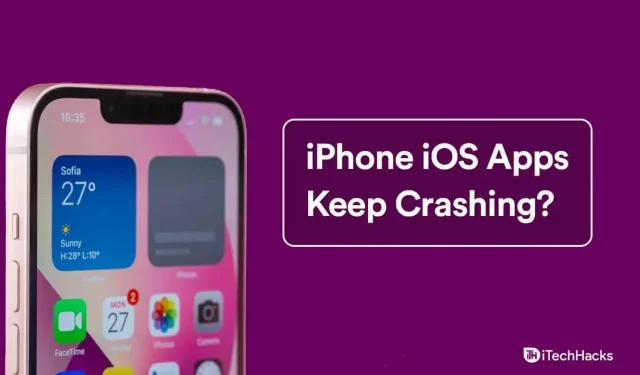
Vairāki lietotāji ziņoja, ka iPhone lietotnes turpina avarēt pēc iOS 15 atjaunināšanas. Jums nav jāuztraucas par problēmām, kas saistītas ar aparatūru, tā drīzāk ir programmatūras problēma. Apple ir integrējis daudzas iespējas iOS sistēmā, lai jūs varētu novērst problēmu iPhone un iPad. Jaunā iOS programmatūra ir nākamais solis nākotnē, un tas ir obligāts ierīces programmatūras atjauninājums.
Saturs:
- 1 Kāpēc manas lietotnes turpina avarēt pēc iOS 15/16 atjaunināšanas?
- 2 Aizveriet programmas, kas darbojas fonā, un atveriet tās vēlreiz.
- 3 Piespiedu kārtā restartējiet savu iPhone
- 4 Ziņojiet par kļūdu
- 5 iOS programmatūras atjauninājums
- 6 iOS programmatūras atkopšana
- 7. Secinājums. iPhone vai iPad lietotnes turpina avarēt
Kāpēc manas lietotnes turpina avarēt pēc iOS 15/16 atjaunināšanas?
Ir zināms, ka Apple ieņem spēcīgas pozīcijas programmatūras un aparatūras jomā. Viņi ir radījuši tirgum iespaidu, ka viņiem ir ļoti optimizēta programmatūra, kas pārspēj konkurentus. Neapšaubāmi, iOS programmatūra ir patiešām elastīga un darbojas ilgāk nekā Android tālrunis. Mēs nevaram ignorēt faktu, ka Apple programmatūra nav ideāla.
Diemžēl gadu gaitā esmu apskatījis vairāk nekā 1000 emuāru, un neviens no tiem neprasa lietotājiem iesniegt ziņojumus. Lietotājiem vajadzētu veltīt laiku, lai ziņotu par kļūdu Apple oficiālajā ziņošanas lietotnē.
- Lietojumprogrammas izstrādātāji ir informēti par saderības problēmām, un viņiem ir jāstrādā, lai lietotājiem izdotu jaunu labojumu. Protams, varat to nosūtīt sociālajiem tīkliem un atzīmēt problēmu.
- App Store politika nevērtē lietotņu izstrādātājus, tā vietā viņi pārskata lietotni. Daudziem iOS lietotņu izstrādātājiem nav īpašas komandas, kas īsā laikā izdotu jaunus atjauninājumus. Jums ilgi jāgaida, līdz lietotņu izstrādātāji izlaidīs saderīgu ierīces ielāpu.
- Bojāta iOS sistēma.
- Atkritumi.
Aizveriet lietotnes, kas darbojas fonā, un atkārtoti atveriet tās
Ir pienācis laiks izpētīt risinājumus, kas atrisina iOS lietotņu avārijas problēmas. Lai novērstu iPhone vai iPad problēmas, jums nav nepieciešami trešo pušu rīki, tāpēc neuztraucieties par tā dēvētajiem premium rīkiem.
Restartējiet savu iPhone
Miljoniem pieder viedtālruņi, un tie nedod ierīcei pietiekami daudz laika, lai tā darbotos optimāli. Ražotāji ir izstrādājuši komponentus tā, lai tie izturētu gadiem ilgu nepārtrauktu darbību un joprojām atbilstu lietotāju vēlmēm. Ātri atsāknējiet savu iPhone un ļaujiet man jums parādīt ceļu.
- Aizveriet lietojumprogrammas no fona.
- Nospiediet un trīs sekundes turiet sānu pogu vai miega/pamošanās pogu.
- Pārvietojiet slīdni pa labi.
- Jūsu iPhone tiek izslēgts.
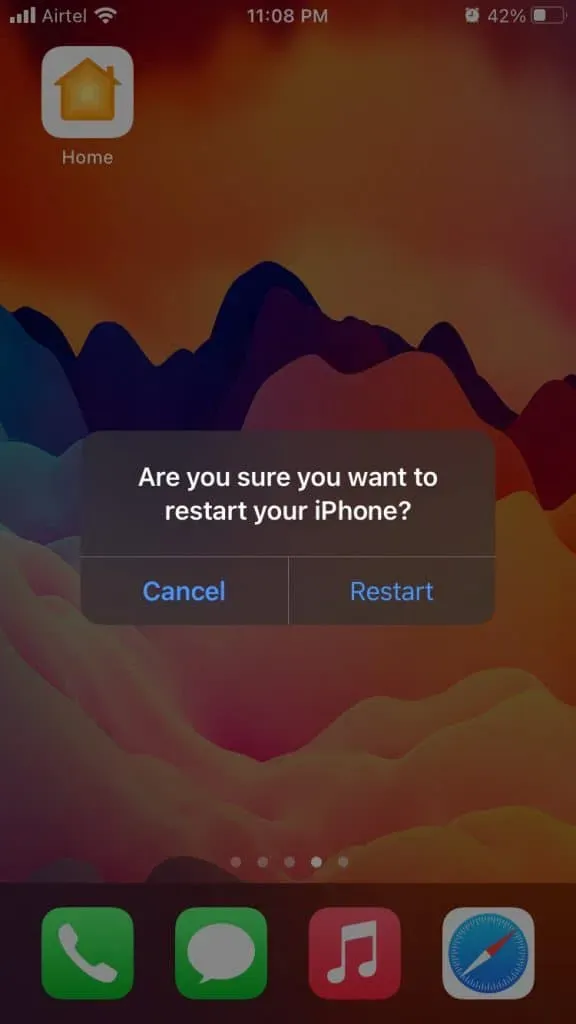
iPhone būs priecīgs, ja ļausi tam gulēt vismaz piecas minūtes. Iekšējās sastāvdaļas izkliedē lādiņu, un tas nodrošinās viedtālruņa ilgmūžību.
- Nospiediet un trīs sekundes turiet sānu pogu vai miega/pamošanās pogu.
- IOS ierīce sāk darboties.
Palaidiet lietotnes un, ja problēma joprojām pastāv operētājsistēmā iOS 15.
Lejupielādēt lietojumprogrammu
iOS sistēma ļauj lietotājiem dzēst lietojumprogrammu failus. Varat izdzēst ierīcē saglabātos papildu failus, un tas atbrīvos krātuvi un vienlaikus atrisinās problēmu. Ņemiet vērā, ka lietotņu dati tiks zaudēti, ja pakalpojumā iCloud nebūs dublējuma.
Piezīme. Ar lietotni Fonts nav problēmu, un es to izmantoju tikai demonstrācijas nolūkos.
- Sākuma ekrānā atveriet sadaļu “Iestatījumi”.
- Iestatījumos noklikšķiniet uz “Vispārīgi”.
- Izvēlnē noklikšķiniet uz “iPhone Storage”.
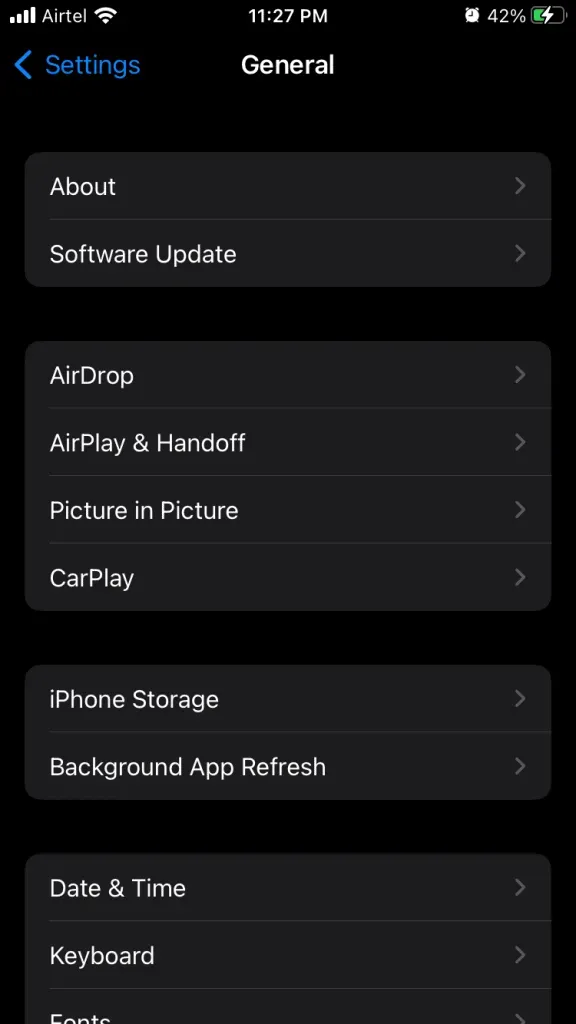
- Velciet uz leju un atrodiet problemātisko lietotni.
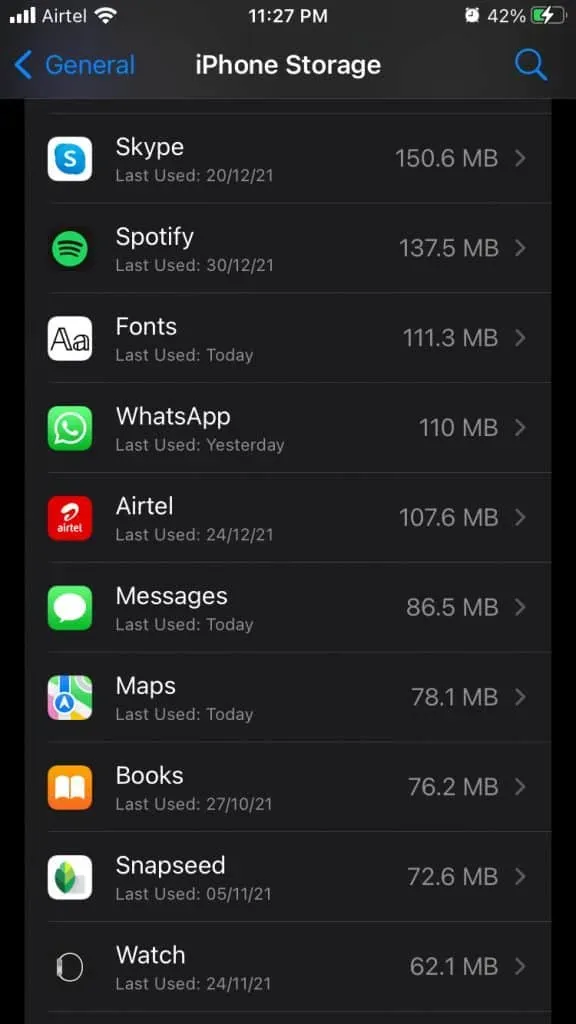
- Noklikšķiniet uz pogas Augšupielādēt lietojumprogrammu.
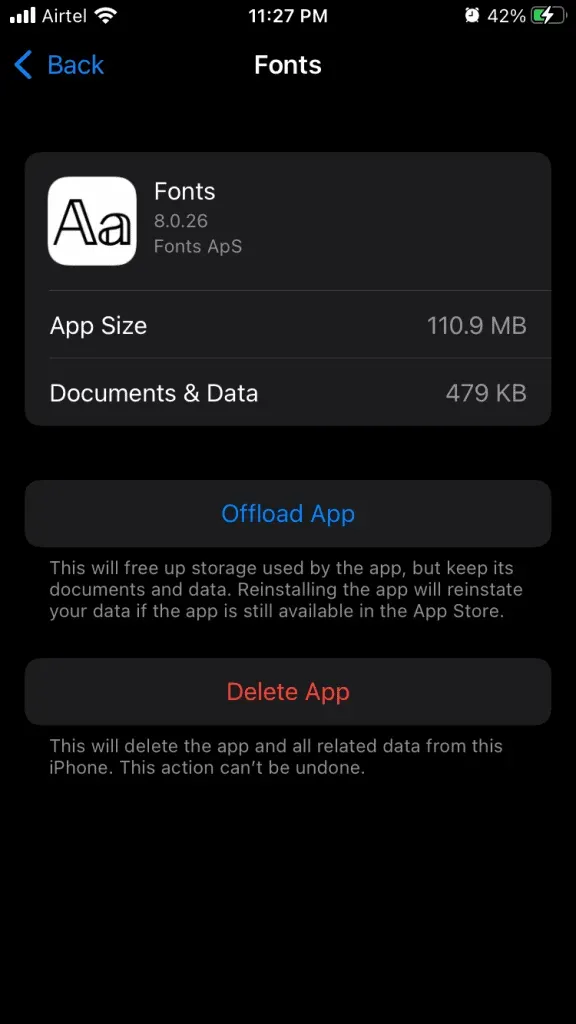
- Parādīsies apstiprinājuma uznirstošais logs un noklikšķiniet uz pogas “Izlādēt lietojumprogrammu”.
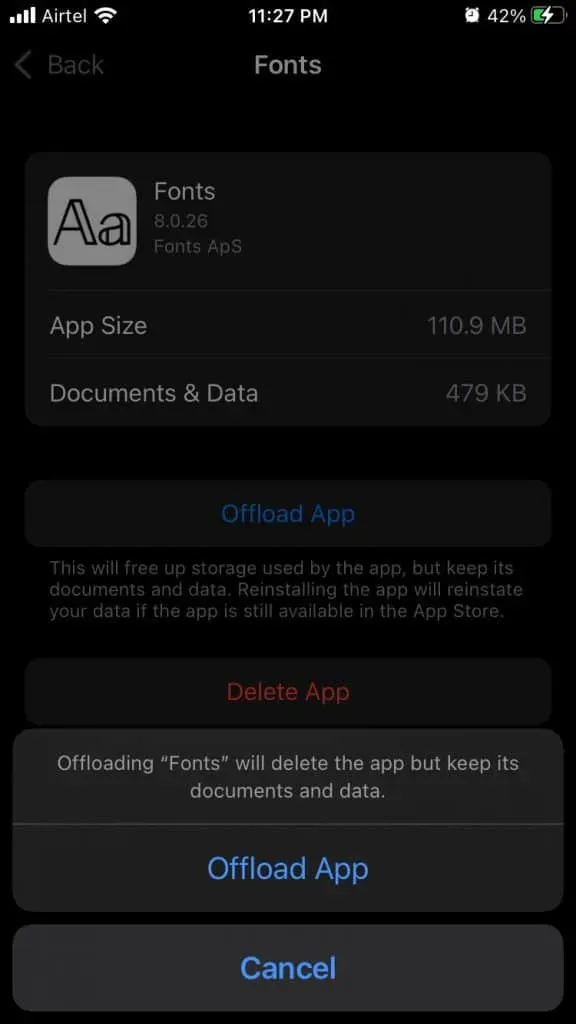
- iOS ir izdzēsis ierīcē saglabātos veidlapas datus.
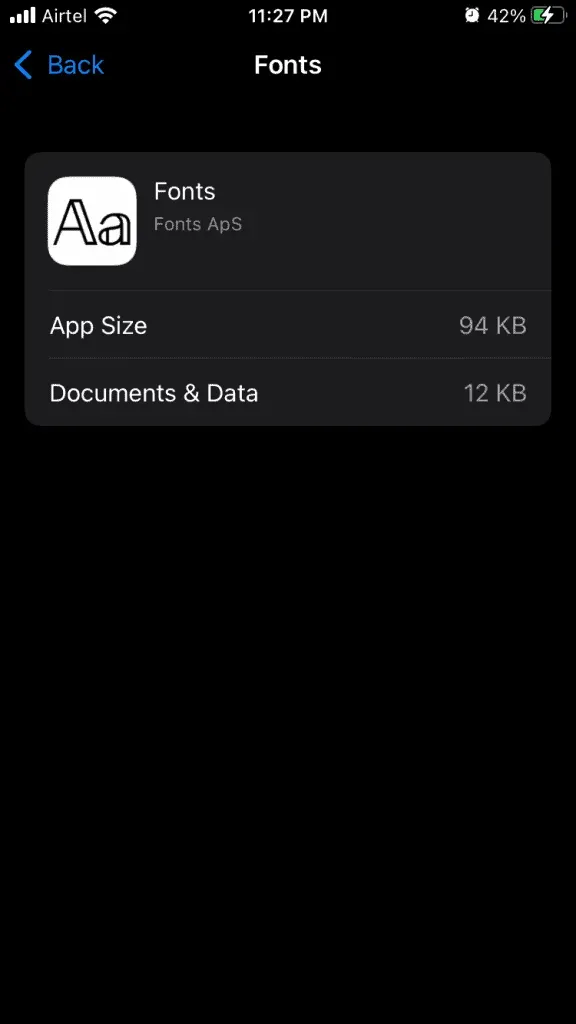
- Atgriezieties sākuma ekrānā un pieskarieties lietotnes ikonai, lai to atkārtoti instalētu.
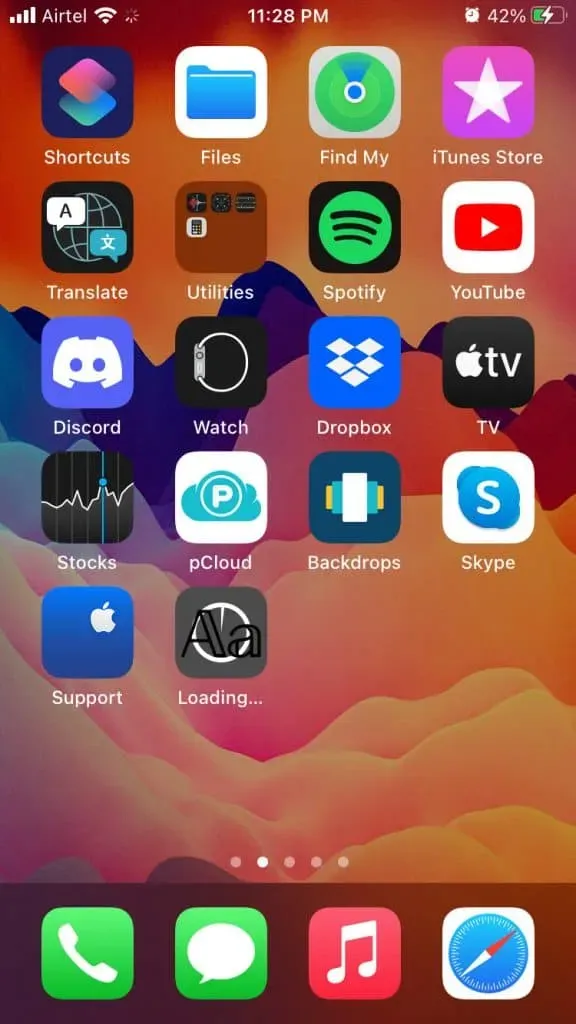
Atcerieties, ka jums ir jāpārliecinās, vai lietojumprogramma ir pieejama App Store. Apple no veikala izņem vairākas lietotnes, ja tās neatbilst jaunajiem noteikumiem un politikām. Lejupielādētā lietotne nebūs pieejama atkārtotai instalēšanai, ja tā būs noraidījusi lietotni no App Store.
Piespiedu kārtā restartēt iPhone
Apple ir ieprogrammējis fiziskās pogas iOS ierīcē. Fiziskajām pogām ir mērķis, un tās ignorē programmatūras secību. Šo funkciju sauc par “Piespiedu restartēšanu”, un tā atgriezīs jūsu ierīci uz pareizā ceļa, tāpēc ļaujiet man jums parādīt ceļu.
iPhone ar sejas ID
IPhone X un jaunākām ierīcēm nav sākuma pogas, tāpēc jums ir ātri jānospiež poga un jāatlaiž.
- Nekavējoties nospiediet un atlaidiet skaļuma palielināšanas pogu.
- Nekavējoties nospiediet un atlaidiet skaļuma samazināšanas pogu.
- Tagad nospiediet un turiet sānu pogu, līdz ekrānā parādās Apple logotips.
Nekavējoties jānospiež un jāatlaiž skaļuma pogas, un starp tām nedrīkst pauzēt.
iPhone 8 sērija
- Nospiediet skaļuma palielināšanas pogu un ātri atlaidiet to.
- Nospiediet skaļuma samazināšanas pogu un ātri atlaidiet to.
- Nospiediet un turiet sānu pogu, līdz ekrānā parādās Apple logotips.
Neapturiet vai turiet skaļuma pogas, un jums ir ātri jāatlaiž katrs taustiņš.
iPhone 7 sērija
iPhone 7 ir pirmais iPhone ar pieskārienu sākuma pogu.
- Nospiediet skaļuma samazināšanas pogu un pēc tam vienlaikus nospiediet miega/pamošanās pogu.
- Turiet nospiestu abas fiziskās pogas, līdz ekrānā parādās Apple logotips.
Metode ir piemērojama 7 sērijām, tostarp 7, 7 Plus, 7S un 7S Plus ierīcēm.
iPhone 6S vai vecāka versija
Sānos esošā miega vai modināšanas poga kopā ar sākuma pogu ir jātur, līdz ekrānā parādās Apple logotips, un pēc tam jāatlaiž.
Šī ir metode, lai iPhone 6S ierīcēs piespiestu restartēt iPhone 1. paaudzi.
- Vienlaicīgi nospiediet un turiet miega/pamošanās pogu un sākuma pogu.
- Neatlaidiet pogu, kamēr ekrānā nav redzams Apple logotips.
Piespiedu restartēšana nekaitēs jūsu programmatūrai vai ierīcei un ir 100% droša. Es atdzīvināju mirušo iPhone, piespiedu kārtā restartējot ierīci, tāpēc es tajā neredzu nekādu kaitējumu.
Ziņot par kļūdu
Viedtālruņi ir dzīves sastāvdaļa, un tie palīdz mums pabeigt darbu daudz agrāk. Jums vajadzētu nākt klajā un ziņot par kļūdu izstrādātājam, lai viņš varētu izlaist ielāpu. Ļaujiet man parādīt, kā sazināties ar trešās puses lietotņu izstrādātājiem un ziņot viņiem par kļūdu, lai ātrāk atrisinātu šo problēmu.
1. darbība. Atveriet App Store sarakstu.
2. darbība: velciet uz leju un sadaļā “Informācija” pieskarieties “Izstrādātāja vietne”.
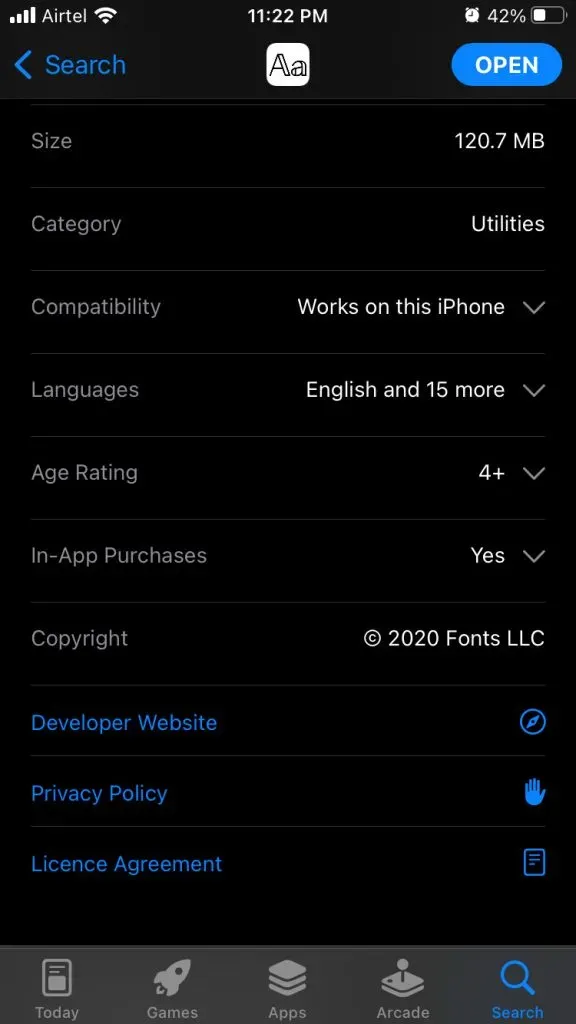
3. darbība: vietne tiks atvērta jūsu noklusējuma pārlūkprogrammā un pāries uz lapu “Sazinieties ar mums”.
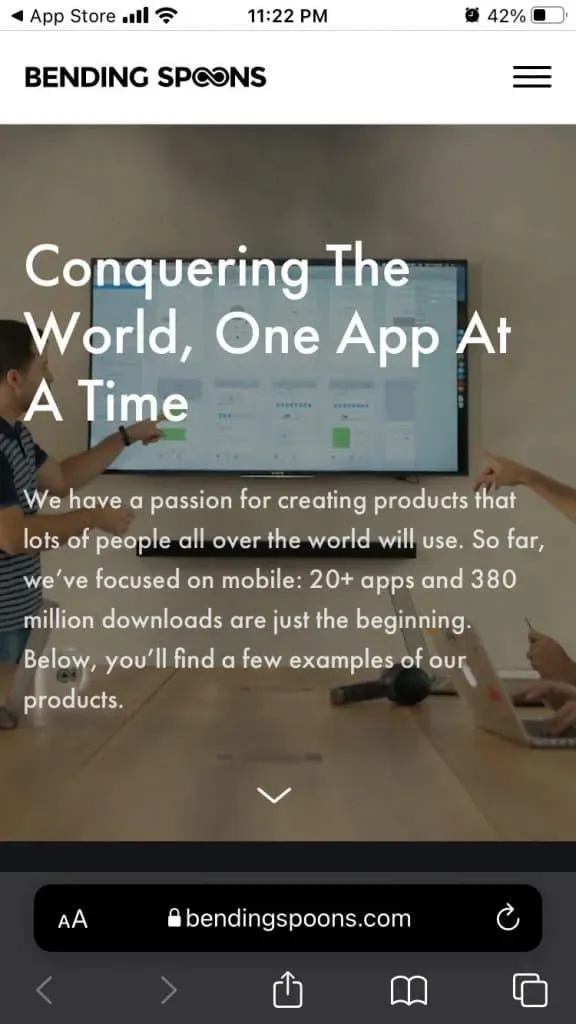
4. darbība. Nepieciešamo izstrādātāja kontaktinformāciju atradīsiet lapā par mums vai sazinieties ar mums.
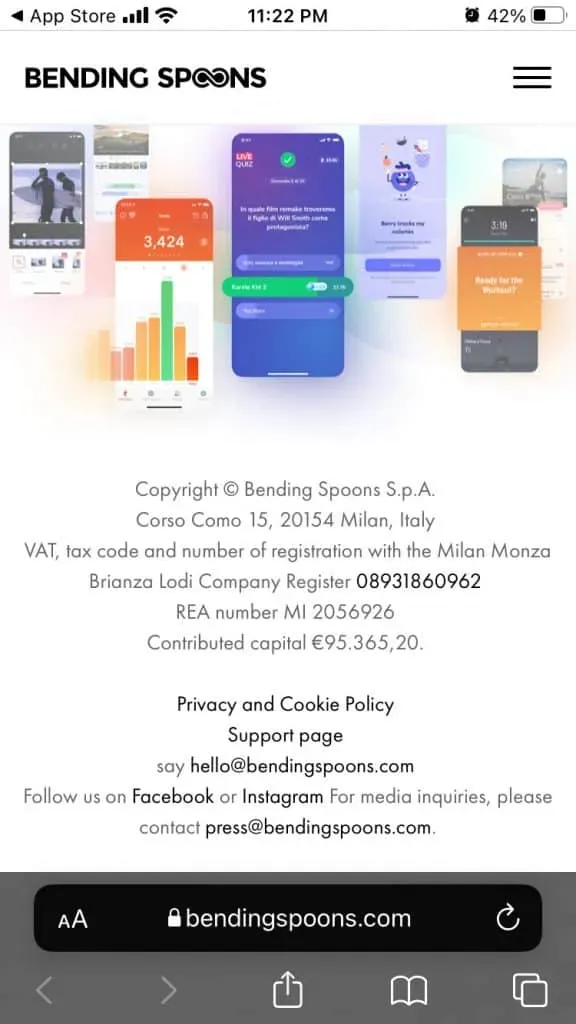
Es sazinātos ar jebkuru izstrādātāju, ja tas saīsinātu manu darbplūsmu vai ietaupītu laiku. Kontakta nodibināšanas process aizņem mazāk nekā pāris minūtes, tāpēc izmēģiniet to.
Atjauniniet savu iOS programmatūru
Apple ir mainījis manu viedokli par iOS programmatūras atjauninājumiem, un es vēlos dalīties ar jums savā pieredzē. iPhone un iPad var būt labākās ierīces savā segmentā, taču Apple pēdējā laikā ir sajaucis lietas.
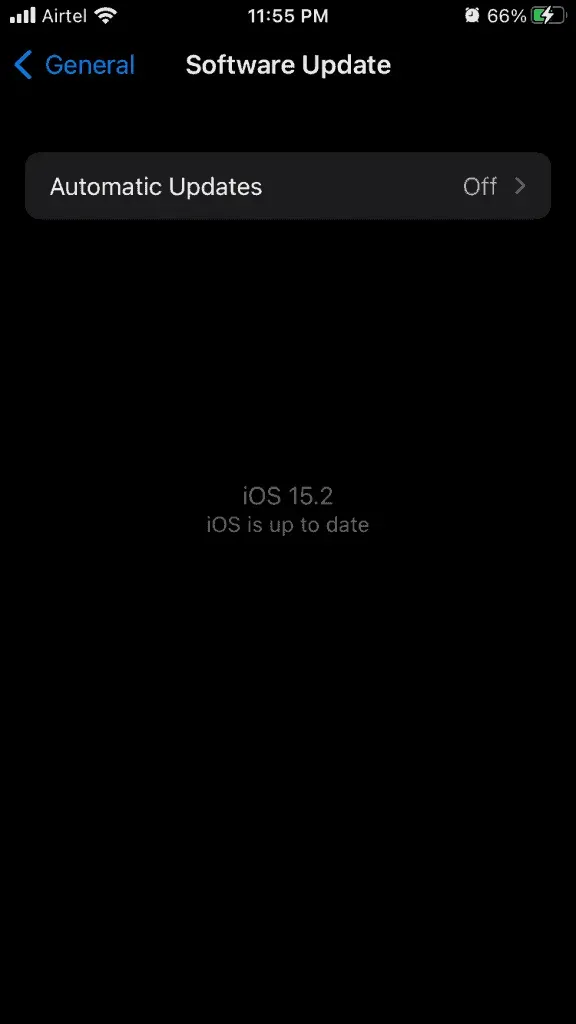
Es lūdzu jūs tiešsaistē izlasīt iOS programmatūras versiju pārskatus un videoklipus, un tiem ir jāatbilst jūsu ierīcei. Daudzi iPhone īpašnieki ziņo, ka pēc iOS atjaunināšanas akumulators izlādējas ātrāk.
Neinstalējiet jaunus programmatūras atjauninājumus, nepārskatot vai neizlasot dažas atsauksmes tiešsaistē. Nav iespējas pazemināt iOS versiju, un jūs esat iestrēdzis ar nestabilu programmatūru.
iOS programmatūras atkopšana
Mēs nedrīkstam ignorēt pastāvīgās iPhone problēmas, un tās jūs traucēs vēl vairāk. Esmu atrisinājis daudzas ar programmatūru saistītas problēmas, atjaunojot iOS programmatūru. Lai pabeigtu šo uzdevumu, varat izmantot iTunes operētājsistēmā Windows un Finder operētājsistēmā MacOS.
- Dublējiet iPhone tālruni vietējā krātuvē un iCloud, lai novērstu datu zudumu.
- Uzlādējiet savu iPhone līdz pat 100%, lai starp procesiem tam nepietrūktu jaudas.
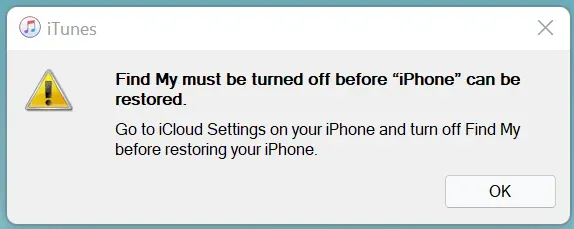
- Piešķiriet Windows/macOS atļauju piekļūt jūsu iPhone tālrunim.
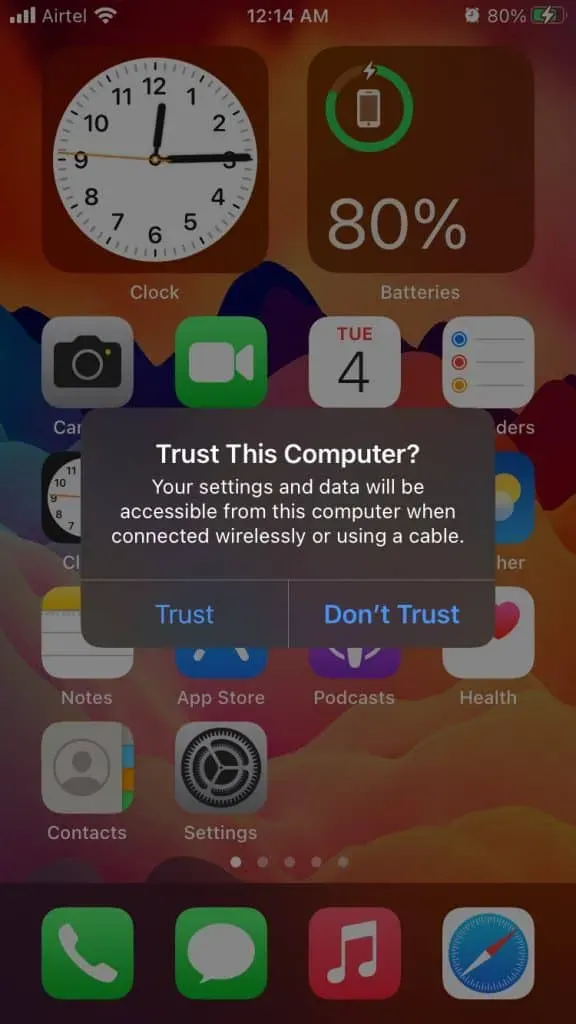
- Savā iOS ierīcē izslēdziet funkciju Find Me.
Tagad esat gatavs apkopot un atjaunot savu iOS programmatūru.
- Izmantojiet apgaismojuma kabeli, lai savienotu savu iPhone ar datoru/Mac.
- Atveriet iTunes un noklikšķiniet uz iPhone ikonas.

- Noklikšķiniet uz pogas “Atjaunot iPhone”.
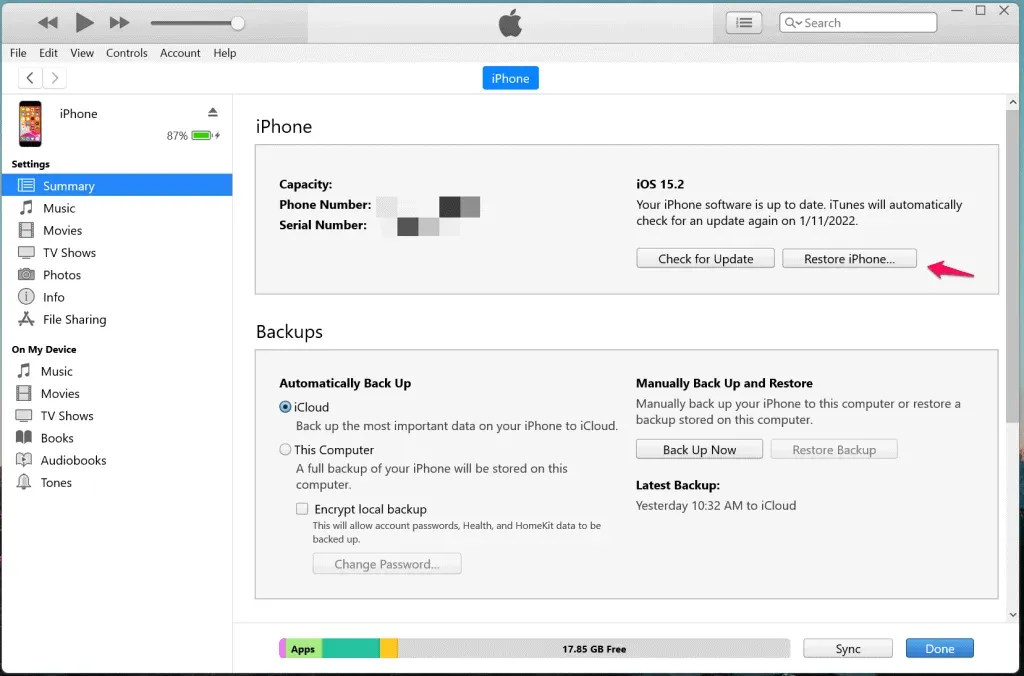
Procesa atiestatīšana ir automatizēta, tāpēc jums vairs nav jāveic manuāli uzdevumi. Nesteidzieties un ļaujiet iTunes lejupielādēt iOS DMG failu no Apple serveriem. Atkopšanas process aizņem mazāk nekā pusstundu un vairāk, ja lejupielādes ātrums no interneta ir lēns.
Secinājums — iPhone vai iPad lietotnes turpina avarēt
Ja pēc iOS 16 atjaunināšanas iPhone lietotnes turpina avarēt, varat sazināties ar Apple servisa centru. Oficiālie izstrādātāji izlaiž ielāpus jaunākajai iOS versijai, un jums nevajadzētu palaist garām jaunus atjauninājumus. Dublējiet savā Windows vai macOS krātuvē, ja lejupielādes ātrums ir zems un interneta pakotne ir ierobežota ar joslas platumu. Tālāk komentāru sadaļā pastāstiet mums, kurš risinājums atrisināja iPhone lietotņu avārijas problēmu.



Atbildēt